Microsoft Edgen käynnistäminen edellisten välilehtien ollessa auki
Usein suljemme Edge - selaimen kiireessä ja unohdamme, että siellä oli muutamia tärkeitä sivuja, jotka sinun olisi pitänyt lisätä kirjanmerkkeihin. Vaikka voit, on vaikea saada niitä kaikkia. Tässä viestissä näytämme, kuinka voit avata aiemmat välilehdet, jotka olivat avoinna, kun viimeksi suljet Microsoft Edgen(Microsoft Edge) . Se varmistaa, että aloitat tarkalleen siitä, mihin jäit.
Käynnistä Microsoft Edge(Make Microsoft Edge) , kun edelliset välilehdet on avattu
Voit käyttää jompaakumpaa menetelmää varmistaaksesi, että Edge avautuu aiempien istuntojen yhteydessä, jotka suljet joka kerta.
- Käytä reuna-asetuksia
- Ryhmäpolitiikka
Molemmilla asetuksilla on sama vaikutus, mutta myöhemmin niistä on hyötyä, kun haluat ottaa sen käyttöön useissa tietokoneissa.
1] Käytä reuna-asetuksia
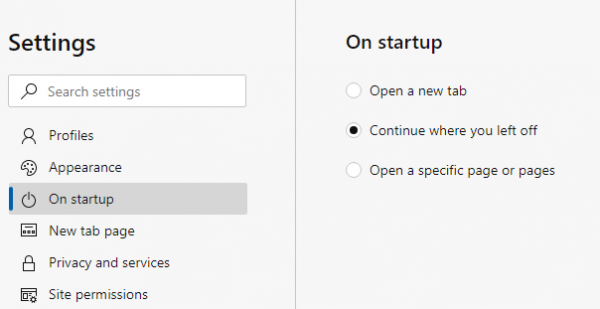
Edge - selaimen avaaminen kaikkien aiempien välilehtien ollessa auki seuraavasti:
- Avaa Edge(Open Edge) ja napsauta vasemmassa yläkulmassa olevaa kolmea pistettä
- Napsauta sitten Asetukset
- Kytke Käynnistys(Startup) päälle ja valitse valintanappi, jossa lukee — Jatka siitä, mihin jäit(Continue where you left off) .
- Poistu.
Kun seuraavan kerran käynnistät Edgen(Edge) , se toimii odotetusti.
2] Ryhmäkäytännön määritys
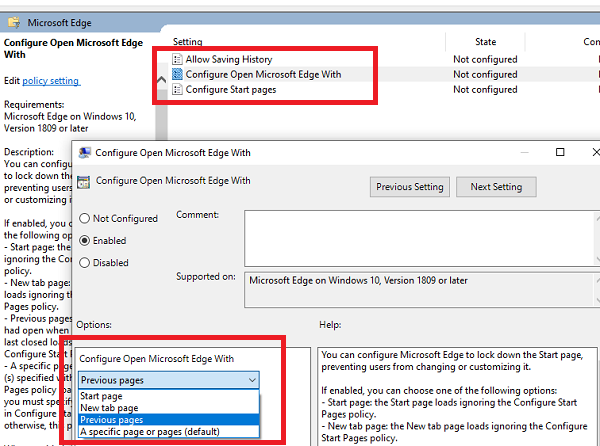
- Avaa ryhmäkäytäntöeditori(Group Policy Editor) kirjoittamalla Suorita(Run) - kehotteeseen gpedit.msc ja painamalla Enter - näppäintä
- Siirry kohtaan Computer Configuration > Administrative Templates > Windows Components > Microsoft Edge
- Etsi "Määritä Open Microsoft Edge with" -käytäntö ja avaa se kaksoisnapsauttamalla
- Napsauta (Click)Käytössä(Enabled) ja valitse sitten avattavasta valikosta Edelliset sivut.(Previous)
Voit myös muuttaa seuraavia:
- Aloitussivu(Start) : Aloitussivu(Start) latautuu ilman Configure Start Pages -käytäntöä.
- Uusi(New) välilehti -sivu: Uusi(New) välilehti -sivu latautuu ottamatta huomioon Aloitussivujen määritys(Configure Start Pages) -käytäntöä.
- Tietty sivu tai tietyt sivut: Määritä aloitussivut(Configure Start Pages) -käytännön latauksessa määritetyt URL -osoitteet.(URL)
Voit määrittää sen mukana kaksi muuta käytäntöä. Yksi on Poista aloitussivujen (Start Pages)lukitus(Lockdown) käytöstä , mikä varmistaa, että Aloitussivujen(Start) määritys -käytännössä määritettyjä aloitussivuja(Configure Start Pages) ei voida muuttaa ja ne pysyvät lukittuina. Toinen on Configure Start Pages , jossa voit määrittää oletusaloitussivut.
Kuinka estää Microsoft Edge avaamasta aiempia välilehtiä uudelleen
Jos haluat estää Microsoft Edgeä(Microsoft Edge) avaamasta aiempia välilehtiä uudelleen, sinun on valittava Edgen asetuksista (Edge)Avaa uusi välilehti(Open a new tab) käynnistyksen yhteydessä -vaihtoehto.
Toivomme, että opetusohjelma oli helppo ymmärtää, ja pystyit käynnistämään Microsoft Edgen(Microsoft Edge) auki aiempien välilehtien kanssa.
Related posts
Laajennukset-valikkopainikkeen poistaminen Microsoft Edge -työkalupalkista
Microsoft Edgen kotisivun asettaminen tai muuttaminen Windows 11/10:ssä
Lisää Home-painike Microsoft Edge -selaimeen
Median automaattisen toiston rajoittaminen Microsoft Edge -selaimessa
Google SafeSearchin pakottaminen Microsoft Edgessä Windows 10:ssä
Kuinka asentaa Microsoft Edge -selain Chromebookiin
Käytä ja käytä Microsoft Edgeä liput-sivulla Windows 11/10:ssä
Web-sivuston estäminen Microsoft Edgessä Windows 11/10:ssä
Kokoelmat-painikkeen näyttäminen tai piilottaminen Microsoft Edge -selaimessa
Kuinka kiinnittää verkkosivustoja tehtäväpalkkiin Microsoft Edgen avulla
Kuinka sammuttaa Microsoft Edge -sivuston push-ilmoitukset
Microsoft Edgen kokoelmat ovat helppo tapa tallentaa verkkosisältöä
Ota hiljaiset ilmoituspyynnöt käyttöön Microsoft Edge -selaimessa
Kuinka poistaa päällekkäiset suosikit Microsoft Edge -selaimessa
Kuinka poistaa Microsoft Edge -selaushistoria automaattisesti poistuttaessa
Smart Copyn käyttäminen Microsoft Edgessä
Tekstin korostaminen PDF-dokumenteissa Microsoft Edge -selaimessa
Poista kaikkien Microsoft Edgen käyttäjäprofiilien synkronointi käytöstä rekisterin avulla
Suosikkipalkin näyttäminen Microsoft Edgessä Windows 10:ssä
Päivityskäytännöt on määritetty, mutta ne ohitetaan - Microsoft Edge
